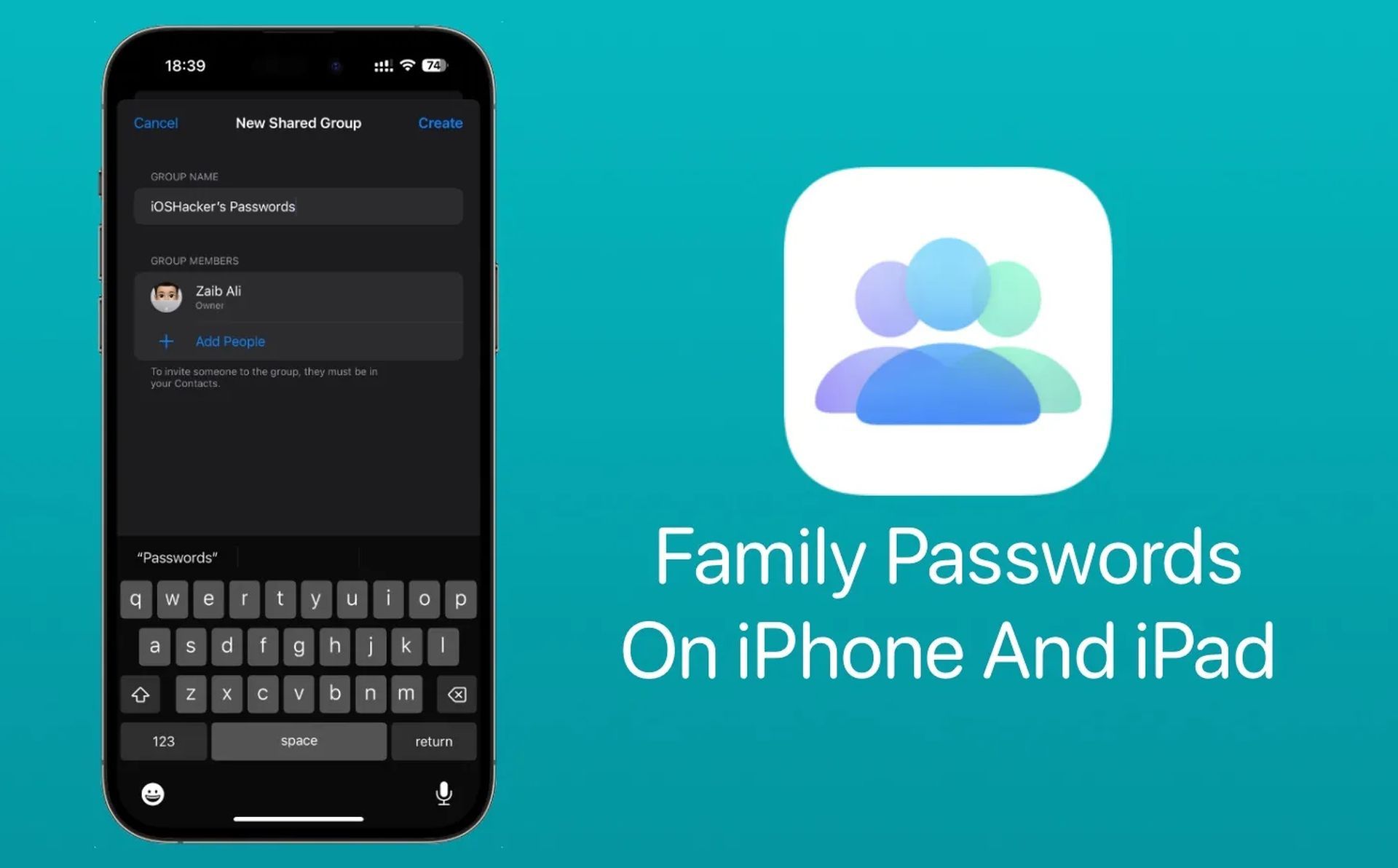iOS 17 führt eine neue Funktion namens „Familienpasswörter“ ein, die es Benutzern ermöglicht, gemeinsame Passwortgruppen für ihre Familie oder vertrauenswürdige Freunde zu erstellen, um Passwörter für Internetkonten auszutauschen.
Die Passwortfreigabe ist eine der vielen neuen Funktionen von iOS 17. Mit dieser Funktion können Sie eine gemeinsame Passwortgruppe für Ihre Familie oder vertrauenswürdige Freunde erstellen, um Passwörter für Internetkonten auszutauschen.
Family Passwords hilft Ihnen und Ihrer Familie, Passwörter für gemeinsam genutzte Apps und Dienste zu speichern. Dazu gehört der familienweite Zugriff auf Streaming-Dienste, Essenslieferungsanwendungen und E-Commerce-Websites. Gruppenpasswörter und Passkeys werden verschlüsselt iCloud-Schlüsselbund.
Mitglieder Ihrer gemeinsamen Gruppe können Passwörter austauschen von ihren eigenen Geräten. Sie können auch zusätzliche gemeinsame Gruppen einrichten, um verschiedene Passwörter mit verschiedenen Benutzern auszutauschen. Möglicherweise möchten Sie bestimmte Passwörter mit Verwandten teilen, einige mit Kindern, einige mit Ihrem Ehepartner und andere mit engen Freunden.
Nur der Gruppeneigentümer darf ein Passwort löschen, jemanden entfernen oder die gesamte Gruppe und ihren Inhalt zerstören.

Wie richte ich das iPhone für die gemeinsame Nutzung von Familienpasswörtern ein?
Stellen Sie sicher, dass Ihr iPhone und die Geräte der anderen Mitglieder auf iOS 17 oder höher aktualisiert sind, bevor Sie die Option zum Teilen von Passwörtern mit Ihrer Familie konfigurieren. Um dies zu erreichen, aktualisieren Sie Ihr Smartphone auf iOS 17, sofern verfügbar, indem Sie auf gehen Einstellungen > Allgemein > Software Aktualisierung.
Notiz: Zum Zeitpunkt dieses Schreibens iOS 17 ist nur als Entwicklervorschau verfügbar. Um Probleme oder Fehler mit dem Programm zu vermeiden, empfehlen wir Ihnen, mit der Veröffentlichung einer Betaversion oder öffentlichen Veröffentlichung zu warten.
Werfen wir einen genauen Blick darauf, wie Sie das iPhone für die gemeinsame Nutzung von Familienpasswörtern einrichten:
- Öffnen Sie die App „Einstellungen“ auf Ihrem iPhone, um mit der Einrichtung der Passwortfreigabe für Ihre Familie fortzufahren.
- Scrollen Sie in den Einstellungen nach unten und wählen Sie „Passwörter“.
- Nun werden Sie aufgefordert, Ihre Identität mit zu bestätigen Berührungsidentifikation oder Gesichtserkennung.
- Wenn Sie das tun, wird der Bildschirm „Passwörter“ geladen, und oben sehen Sie möglicherweise ein Banner für Familienpasswörter. Tippen Sie auf „Erste Schritte“, um mit der Konfiguration dieser Funktion zu beginnen.
- Der “Gemeinsame Passwörter und PasskeysNun erscheint der Bildschirm, auf dem Apple die neue Funktionalität beschreibt. Tippen Sie unten auf Weiter, um mit der Einrichtung fortzufahren.
- Wenn Sie das tun, wird die Neue freigegebene Gruppe Es erscheint ein Feld, in dem Sie aufgefordert werden, einen Namen für Ihre Gruppe zum Teilen von Passwörtern auszuwählen “Gruppenname.”
- Durch Auswahl von „Personen hinzufügen“ unter “Gruppenmitglieder” Nachdem Sie den Namen der Gruppe eingegeben haben, können Sie andere einladen, der Gruppe beizutreten.
- Geben Sie den Namen der Person ein, die Sie dieser Gruppe zur Passwortfreigabe hinzufügen möchten Leute hinzufügen Klicken Sie auf den angezeigten Bildschirm und wählen Sie dann den Kontakt aus der Ergebnisliste aus, die auf dem Bildschirm angezeigt wird.
- Wenn Sie fertig sind, geben Sie die Namen aller Personen ein “Zu:” Spalte, tippen Sie auf Hinzufügen in der oberen rechten Ecke. Sie können mehrere Kontakte auswählen, um sie dieser Gruppe hinzuzufügen.
- Sobald Sie alle Personen hinzugefügt haben, die zur freigegebenen Gruppe gehören müssen, werden deren Namen unten angezeigt “Gruppenmitglieder” auf der Liste. Klicken Sie in die obere rechte Ecke Erstellen um Ihre Aktivität zu bestätigen.
- Die Passwörter und Passkeys in Ihrem Konto, die Sie in diese Gruppe migrieren möchten, müssen auf der nächsten Seite ausgewählt werden.
Tippen Sie auf die Konten, um sie mit einem blauen Häkchen hervorzuheben, und wählen Sie dann aus, für welche Konten die Passwörter übertragen werden sollen. Tippen Sie oben rechts auf „Verschieben“, sobald Sie entschieden haben, welche Konten und Passwörter Sie mit Ihrer Gruppe teilen möchten. Sie können jetzt Ihre Familienpasswortgruppe erstellen, wie Sie auf diesem Bildschirm sehen können.
Wie melde ich mich an und nehme Änderungen an meiner gemeinsamen/Familienpasswortgruppe vor?
Sobald Sie eine gemeinsame Gruppe erstellt haben, um Passwörter mit Ihrer Familie zu teilen, können Sie jederzeit darauf zugreifen und bei Bedarf Änderungen vornehmen. Öffne das Einstellungen App auf Ihrem iPhone, um auf Ihre gemeinsame Passwortgruppe zuzugreifen.
- Scrollen Sie nach unten Einstellungen und wähle Passwörter.
- Nun werden Sie aufgefordert, Ihre Identität mit zu bestätigen Berührungsidentifikation oder Gesichtserkennung.
- Anschließend gelangen Sie zur Seite „Passwörter“. Um die Gruppe zu öffnen, die Sie bereits erstellt haben, tippen Sie unten auf ihren Namen.
- Auf dem folgenden Bildschirm können Sie das Material in dieser Gruppe einfach untersuchen und bearbeiten.

Wie lösche ich eine gemeinsame Passwortgruppe?
Sie können Ihre Familienpasswortgruppe jederzeit entfernen, wenn Sie Ihre Meinung ändern und Ihre Passwörter nicht mehr mit jemandem in Ihrer Familie oder Ihrem Freundeskreis teilen möchten. Alle Passwörter und Hauptschlüssel, die Sie Ihrer Familiengruppe hinzugefügt haben, werden in Ihre Familiengruppe verschoben iCloud Bereich „Meine Passwörter“ Ihres Kontos, wenn Sie die Gruppe entfernen. Auch alle von den Gruppenmitgliedern geteilten Passwörter gehen für Sie verloren.
- Greifen Sie unten auf die Familienpasswortgruppe zu Einstellungen > Passwörter um es zu löschen.
- Wählen Sie im angezeigten Familiengruppenbildschirm „Verwalten“ aus.
- Klopfen Gruppe löschen von dem Familie Bildschirm.
- Es erscheint nun ein Popup, in dem Sie aufgefordert werden, Ihre Aktivität zu bestätigen. Tippen Sie auf Löschen weitermachen.
- Sie und die anderen Mitglieder der Familiengruppe gehören nicht mehr dazu.
Das ist alles, was Sie wissen müssen. Klicken Sie hier, um zu erfahren, wie Sie die neue Funktion von Apple in iOS 17 nutzen.
Hervorgehobener Bildnachweis: ioshacker
Source: Wie richte ich die Familienpasswortfreigabe in iOS 17 ein?